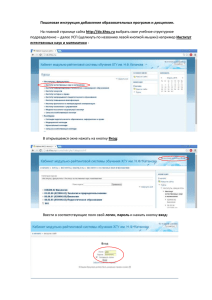Здесь - ротор
advertisement

«УТВЕРЖДАЮ» Генеральный директор ООО «Лаборатория вибраций «РОТОР СПб» им. А.С. Гольдина __________________ А.А. Рубин «СОГЛАСОВАНО» Автор программы «Вектор-Станок» версии 7.77 «профессиональная» __________________ Е.П. Бусько ИНСТРУКЦИЯ ПО ИСПОЛЬЗОВАНИЮ ПРОГРАММНОГО ОБЕСПЕЧЕНИЯ «ВЕКТОР СТАНОК» ВЕРСИИ 7.77 «ПРОФЕССИОНАЛЬНАЯ» С. Петербург 2010 г. ОБЩИЕ ПОЛОЖЕНИЯ 1. Подключение компьютера с программным обеспечением к станку предполагает некоторые изменения в схеме электропроводки. Эти изменения состоят в следующем. Необходимо провести провод питания розетки 220В от любых соответствующих клемм электрической схемы станка. Следует использовать фазную и нулевые клеммы с напряжением 220В переменного тока с частотой 50Hz. Выбор соответствующих клемм следует производить в соответствии с предполагаемым местом расположения компьютера. Розетка должна быть оснащена заземлением и автоматическим выключателем. Укладка проводки 220В должна исключать случайный обрыв токоведущих проводов во время работы на станке, а также попадание влаги на питающую розетку. По окончании балансировочных работ, вилка компьютера должна быть вынута из розетки, а компьютер отсоединён от блока питания. Не допускается загрязнение системного блока абразивной пылью. Не допускаются никакие ударные воздействия на системный блок и его блок питания. 2. Программа «Вектор-Станок» версии 7.77 «профессиональная» предназначена для балансировки деталей и узлов с одной или двумя плоскостями коррекции. Примечание. Глава 1 настоящей инструкции обязательна к изучению для всех пользователей программы. Главы 2 и 3 предназначены для персонала, имеющего хотя бы начальный уровень знаний по обращению с компьютером. 1. ОБЩИЙ ПОРЯДОК БАЛАНСИРОВКИ 1. Включить компьютер. Включение компьютера производится кнопкой включения, расположенной на корпусе. У ноутбуков эта кнопка находится в правом верхнем углу. ВНИМАНИЕ! Для загрузки операционной системы требуется некоторое время! 2. После загрузки операционной системы загрузка программы произойдёт автоматически. После загрузки системы в центре экрана появится начальное окошечко программы (рис. 1) Рис.1 Следует навести курсор мышки на левую верхнюю часть рисунка и произвести двойной щелчок левой кнопкой мышки, после чего на экране появится сообщение об идентификации компьютера (рис.2). Это означает, что программа опознала данный компьютер как «свой». Рис. 2 Необходимо навести курсор мышки на кнопку «Ok» и нажать её при помощи левой клавиши мышки. 3. Открывается главное рабочее окно программы Собственно окно программы разделено на три независимых модуля. С левой стороны находится модуль одноплоскостной балансировки. Он применяется в частных случаях, при балансировке изделия, имеющего лишь одну плоскость, например, шлифовального круга. Два других модуля предназначены для балансировки двухплоскостных роторов, т.е. в подавляющем большинстве случаев. Можно использовать любой из этих модулей. В левом верхнем углу находится поле для ввода пароля. В этом поле мигает курсор (рис.3) Нужно ввести в это поле свой личный пароль, или пароль администратора, а затем, при помощи мыши нажать кнопку «Войти», находящуюся рядом с окном ввода пароля. Рис. 3 Если пароль введён правильно, то появится окно приветствия. Нажмите «Ок». С этого момента можно начинать работу с программой (рис.4). Рис. 4 4. Программа начинает свою работу с предложения назвать балансируемый ротор. Это необязательная процедура, но настоятельно рекомендуется присваивать имена балансируемым изделиям: это значительно облегчит Вам открытие файлов старых балансировок (рис. 5). Рис. 5 Для ввода названия изделия достаточно набрать желаемое имя в появившемся окне и нажать кнопку «Ok». Программа подтвердит введённое название, выдав сообщение: например, «Вы вели «НМ-7000 №1). Имя файла, в котором будет сохраняться ход текущей балансировки отражается в окошке, расположенном вверху основного рабочего окна программы. По умолчанию программа называет файл именем 1otchet, 2 otchet, и т.д. Его можно корректировать в любой момент. Желательно сразу же назвать файл сохранения каким-либо легко отличимым именем, например, именем и номером ротора. Для ввода или корректировки имени файла необходимо произвести следующие действия. Перед началом работы с программой поставьте птичку рядом с надписью «В отдельный файл». Для этого следует навести курсор мышки на пустой квадратик рядом с надписью, и нажать левую клавишу мышки. Навести курсор на белое окно вверху и посередине, и нажать левую кнопку мышки. Стереть название, заданное программой по умолчанию. Для этого следует на клавиатуре компьютера нажимать кнопку BackSpace до тех пор, пока окошко не очистится. Кнопка BackSpace находится в правой верхней части клавиатуры, и на ней изображена стрелочка влево. Ввести с клавиатуры новое название. Например: «Ротор НМ-7000 №024». Название вводить без кавычек. 5. В окнах данных будут находиться тестовые данные программы Перед запуском программа проверяет сама себя. Если нет сообщения об ошибке теста, эти данные следует обнулить, нажав кнопку «Очистить» (рис. 6). Рис. 6 6. Произвести пуск привода станка. При использовании прибора ВТБ-2С, для роторов насосов серии НМ и им подобным роторов частоту вращения рекомендуется выбрать порядка 600…700 об/мин. ВАЖНОЕ ЗАМЕЧАНИЕ! Некоторые роторы имеют столь высокий начальный дисбаланс, что прибор ВТБ-2С «зашкаливает». Признаком зашкаливания является показание значения амплитуды вибрации «2500». В таких случаях следует проводить первые этапы балансировки на более низких оборотах, вплоть до порога чувствительности ВТБ-2С по минимальному числу оборотов. Ввести данные нулевого пуска в окна под надписью «НАЧАЛЬНАЯ ВИБРАЦИЯ». Порядок ввода следующий. Ввести значение вибрации в окошко «Ам-пда» по первой опоре. Нажать на клавиатуре компьютера кнопку Tab. Эта кнопка находится на клавиатуре слева и, как правило, третья сверху. Ввести значение фазы (угла) в окошечко «Фаза». Курсор переместится туда автоматически. Можно также перемещать курсор щелчком левой кнопки мышки в соответствующем окошке. Нажать на клавиатуре компьютера кнопку Tab. Указанным порядком ввести данные по второй опоре станка. Остановит привод станка. ВНИМАНИЕ! Настоятельно рекомендуется дублировать запись показаний с прибора на бумагу: при случайном сбое питания данные, введённые в компьтер могут быть утеряны. Снять пробный груз с плоскости. 7. Установить пробный груз в первой плоскости коррекции (№1). Массу пробного груза для роторов насосов серии НМ рекомендуется принимать порядка 40…100 г, в зависимости от показаний начальных значений вибрации: чем больше значения, тем больше груз. Угол установки может быть любым, но для удобства рекомендуется устанавливать его на хорошо различимые углы: 0º, 180 º, 90 º, 270 º. ВНИМАНИЕ! Отсчёт угла установки пробного груза производится в направлении вращения. От нулевой метки – в направлении вращения привода! Ввести массу пробного груза в окошечки «Масса» иподзаголовка «Пробный пуск 1». Курсор переместится туда автоматически. Можно также перемещать курсор щелчком левой кнопки мышки в соответствующем окошке. Нажать на клавиатуре компьютера кнопку Tab. Эта кнопка находится на клавиатуре слева и, как правило, третья сверху. Ввести угол установки пробного груза в окошечко «Угол». Курсор переместится туда автоматически. Можно также перемещать курсор щелчком левой кнопки мышки в соответствующем окошке Нажать на клавиатуре компьютера кнопку Tab. Курсор переместится в окошечко « Амп-да» подзаголовка «Пробный пуск 2». 8. Произвести пуск привода станка с пробным грузом в плоскости №1. На той же, выбранной частоте вращения. После стабилизации показаний прибора ввести данные пробного пуска №1 в окошечки «Амп-да» и «Фаза» подзаголовка «Пробный пуск 1» согласно п. 6 настоящей Инструкции. Остановить привод станка. 9. Установить пробный груз во второй плоскости коррекции (№2). Порядок действий при установке пробного груза: см п. 7 настоящей Инструкции. 10. Произвести пуск привода станка с пробным грузом в плоскости №2. Порядок действий при установке пробного груза: см п. 8 настоящей Инструкции. 11. На основании введённых данных произведите рассчитать корректирующие массы. Чтобы рассчитать корректирующие массы, необходимо при помощи мыши нажать кнопку «Расчет». Можно также после ввода всех данных нажать на клавиатуре кнопку Enter. Это большая кнопка, находящаяся в правой части клавиатуры. При этом: Программа сообщит Вам, в каком месте она сохранит данные этой балансировки. Нажмите кнопку Ok. После этого в окнах подзаголовка «Корректирующие массы» появятся значения массы и угла установки корректирующих масс для первой и для второй плоскостей коррекции, а ниже, в подзаголовке «Остаточные вибрации» - теоретически предполагаемые остаточные вибрации, рассчитанные для идеальных условий. 12. Установить в плоскостях коррекции временные корректирующие массы. При коррекции масс методом съёма металла это действие не является обязательным, но настоятельно рекомендуется его производить с целью самоконтроля. ВНИМАНИЕ! Отсчёт угла установки корректирующих масс производится в направлении вращения. От нулевой метки – в направлении вращения привода. 13. Произвести пуск привода станка с корректирующими массами. При коррекции масс методом съёма металла это действие не является обязательным, но настоятельно рекомендуется его производить с целью самоконтроля. Если данные, снятые с прибора достаточно приближены к предполагаемым программой результатам (для роторов серии НМ это 15…40 единиц), то балансировку можно считать удачной. 14. При коррекции масс методом съёма металла, определить место съёма. Это место находится в точности напротив места установки корректирующих масс, рассчитанных программой. 15. При коррекции масс методом съёма металла, приступить к корректировке. Снять металл в установленных (см. п.14) местах на обеих плоскостях коррекции, стараясь приблизить массу снятого металла к корректирующей массе, рассчитанной программой. Это приближение зависит только от практического опыта балансировщика. 16. Произвести контрольный пуск. Если данные, снятые с прибора, достаточно приближены к предполагаемым программой результатам (для роторов серии НМ это 15…40 единиц), то балансировку можно считать удачной, и можно переходить к контролю остаточных дисбалансов (см. п. 19). В противном случае, следует произвести дополнительный этап (этапы) балансировки. 17. При необходимости – произвести дополнительный этап (этапы) балансировки. В нижней части рабочего окна программы нажать при помощи левой клавиши мышки кнопку «Этап по ДКВ». Поверх основного окна программа выведет окно дополнительных этапов (см. рис 7). Рис. 7 Дальнейшие действия: В соответствующие окна подзаголовка «Начальная вибрация» ввести амплитуды и фазы остаточных вибраций по опорам. Порядок ввода – см. п. 6 настоящей Инструкции. Навести курсор и нажать при помощи левой клавиши мышки кнопку «Расчёт» В окошках подзаголовка «Корректирующие массы» сразу же появятся значения дополнительных корректирующих масс и их углов, а ниже – а окошках подзаголовка «Остаточная вибрация» - - теоретически предполагаемые остаточные вибрации, рассчитанные для идеальных условий. Определить место съёма металла (см. п. 14). Произвести дополнительный съём металла в обеих плоскостях коррекции, стараясь приблизить массу снятого металла к корректирующей массе, рассчитанной программой на этом этапе. Это приближение зависит только от практического опыта балансировщика. Произвести контрольный пуск. Если данные, снятые с прибора после последнего дополнительного этапа достаточно приближены к предполагаемым программой результатам (для роторов серии НМ это 15…40 единиц), то балансировку можно считать удачной, и можно переходить к контролю остаточных дисбалансов (см. п. 19). В противном случае, следует произвести ещё один дополнительный этап балансировки (см. п.17 настоящей Инструкции). 18. Важное примечание! Если величина корректирующих масс, рассчитанная программой для данного этапа, была значительной (для роторов серии НМ – более 100…150 г), то рекомендуется не пользоваться кнопкой «Этап по ДКВ», а произвести новый балансировочный цикл (действия, начиная с п.5). Это замечание распространяется не только на данную балансировочную программу, но и на любой другой способ балансировки. 19. Контроль остаточных дисбалансов. Простейший метод контроля остаточных дисбалансов состоит в следующем. Произвести ручной расчёт абсолютной погрешности по массе для каждой плоскости коррекции. Для этого следует разделить заданный в техническом задании допустимый остаточный дисбаланс на радиус коррекции. М = Dдоп / Rk. Здесь Мпгр – абсолютная погрешность по массе, г Dдоп – допустимый остаточный дисбаланс, г·мм Rk - радиус коррекции, мм. ВАЖНОЕ ЗАМЕЧАНИЕ! При балансировке методом съёма метала, радиус коррекции замеряется посередине пятна съёма металла, а не по одному из его краёв! ВАЖНОЕ ЗАМЕЧАНИЕ! При балансировке однотипных изделий, рекомендуется составить таблицу абсолютных погрешностей по массе для каждого типа изделий, и держать эту таблицу под рукой. В нижней части рабочего окна программы нажмите при помощи левой клавиши мышки кнопку «Этап по ДКВ». Далее, пользуясь методикой, изложенной в п. 17 настоящей Инструкции, рассчитать дополнительные корректирующие массы. Если эти массы меньше, или равны абсолютной погрешности по массе для данного типа изделия, то балансировку можно считать законченной. В противном случае, следует назначить ещё один этап балансировки по ДКВ (см. п. 17). 20. Ввод комментариев и замечаний в процессе работы. В процессе работы нередко возникает ситуация, когда балансировщику необходимо отразить в отчёте какие-либо детали, или нюансы текущей балансировки. Данная программа позволяет легко производить подобные действия. Для этого нужно: Навести курсор на белое окошко внизу основного рабочего окна и нажать левую клавишу мышки. По умолчанию там находится надпись «Заметки и пояснения». Её следует стереть. Порядок удаления текста описан в п. 4. Ввести строку комментария в поле. Порядок ввода текста с клавиатуры описан в п. 4 настоящей Инструкции. Длина строки может быть любой. Например: «На этом роторе прибор зашкаливал. Частота вращения снижена на первом этапе до 200 об/мин. Дальнейшие этапы проводились на частоте 650 об/мин». Внимание! Для просмотра ранее введённого текста, если последний не уместился в поле, надлежит пользовать стрелками «Вправо» и «Влево». Стрелки расположены в нижней правой части клавиатуры, и на них изображены соответствующие символы. При помощи левой клавиши мышки нажать кнопку «P.S.». Она находится справа от окошка ввода текста. ВАЖНОЕ ЗАМЕЧАНИЕ! Непременно указывайте в комментарии частоту вращения, на которой балансировался ротор! 21. По окончании балансировки снять ротор со станка. По окончании работы с программой, программу следует закрыть, нажав при помощи левой клавиши мышки красненькую кнопочку с крестиком в правом верхнем углу рабочего окна программы. Компьютер после этого выключить. 2. РАБОТА С ФАЙЛАМИ СОХРАНЕНИЙ 1. Цель открытия сохранённых файлов Использование файлов данных ранее сделанных балансировок в ряде случаев позволяет отбалансировать ротор за один пуск, минуя полный цикл балансировки, или, в любом случае, кардинально уменьшить его начальный дисбаланс. Эта методика называется балансировкой по ДКВ. Использование файлов данных ранее сделанных балансировок позволяет осуществлять просмотр действий балансировщика, ранее работавшим с тем, или иным ротором. Использование файлов данных позволяет напечатать отчёт о любой ранее проведённой ьалансировке. 2. Открытие файла для просмотра или печати Для открытия файла с целью просмотра или печати, следует воспользоваться вкладкой «файл» в верхней части главного рабочего окна программы (рис. 8). В выпадающем меню выберите пункт «Открыть» и нажмите на него при помощи левой кнопки мышки. Рис. 8 Откроется окно проводника. При первом использовании программы, Вам следует найти папку с сохранёнными балансировками. Эта папка находится в корневом каталоге диска C, в папке Balansing. Выберите нужный Вам файл и откройте его (см. рис. 9). Рис. 9 В отдельном окне откроется окно с отчётом о балансировке, созданном программой (см. рис. 10). В отчёте будут отражены все действия балансировщика, а также важные данные, предназначенные для опытных специалистов: матрица ДКВ, коэффициент нормирования и количество итераций. Этот файл-отчёт можно распечатать как непосредственно из программы, если в выпадающем меню Вы выберите пункт «Печать», так и непосредственно из папки Balansing: Каждый файл сохраняется в текстовом формате. Рис. 10 3. Открытие файла сохранения для балансировки по ДКВ. Для балансировки по ДКВ (балансировка подобных роторов по данным одного пуска) необходимо произвести следующие действия. При помощи мыши выбрать пункт «Меню» верхнего меню основного рабочего окна программы. Левой клавишей мышки открыть этот пункт (см. рис. 11). Рис.11 В выпадающем меню найти пункт «Утилиты» и навести на него курсор мышки. Появится ещё одно выпадающее меню. В нём найти пункт «Загрузить из файла», аккуратно навести курсор мышки, и нажать левую кнопку. В отдельном окне появится список файлов сохранений. Эти файлы имеют расширение .VSD. Выбрать нужный Вам файл, навести на него курсор, и отметить нажатием левой клавиши мышки (см. рис. 12). Рис. 12 Нажать кнопку «Открыть». 4. Порядок действий балансировщика при балансировке по ДКВ. По нажатию кнопки «Открыть», программа в своём главном рабочем окне выведет данные балансировки, ранее сохранённые в открытом файле. Чтобы осуществить балансировку по ДКВ, следует произвести следующие действия. Произвести пуск привода станка. На станок должен быть установлен ротор, аналогичный ранее отбалансированному, т.е. тому ротору, файл сохранения балансировки которого открыт. Нажать при помощи мышки кнопку «Этап по ДКВ». Ввести в окна подзаголовка «Начальные вибрации» данные нулевого пуска. Порядок ввода данных подробно описан в п.17 главы 1 настоящей Инструкции. Установить корректирующие массы, рассчитанные программой в обе плоскости коррекции. Если технология балансировки данного ротора предполагает коррекцию масс путём съёма металла, произведите действия, указанные в соответствующих пунктах главы 1 настоящей Инструкции. Произвести контрольный пуск. Оценить результаты балансировки. Согласно п. 19 главы 1 настоящей Инструкции. 3. УТИЛИТЫ 1. Программа «Вектор Станок» вер. 7.77 снабжена дополнительными утилитами «Разложение вектора и «Совместить грузы» 1.1. Утилита « Разложение вектора» Данная утилита применяется при невозможности установить рассчитанный программой балансировочный груз в нужное место. Например. Компенсирующая масса – 42.3 г / 148°. Эту массу установить невозможно, потому что нужное место уже занято ранее установленным грузом. Можно устанавливать массу на угол 130° и на 155°: эти места свободны. Для применения утилиты «Разложение вектора» необходимо произвести следующие действия. Активировать при помощи мышки вкладку «Меню». Выбрать пункт «Утилиты» Найти в выпадающем меню пункт «Разложение вектора» и нажать на него при помощи левой клавиши мышки. Откроется отдельное окно разложения вектора на составляющие (см. рис. 13). Рис. 13 Ввести в соответствующие окошечки массу и угол требуемого корректирующего груза. Ввести в окошечки подзаголовка «Требуемые углы» значение тех углов, на которые можно устанавливать груз. ВАЖНОЕ ЗАМЕЧАНИЕ! Раскладываемый вектор массы должен находиться между доступными углами. Введение неправильных углов приведёт к ошибочному расчёту! При помощи мышки нажать кнопку «Разложить». Результат разложения будет выведен ниже, в подзаголовке «Результат». При помощи кнопки «Сохранить» можно сохранить информацию о наличии разложенной массы в файле-отчёте. Утилиту «Разложение вектора» можно применять также и при технологии балансировки, предполагающей съём металла. 1.2. Утилита «Совместить грузы» Данная утилита применяется в тех случаях, когда в результате нескольких этапов балансировки на роторе оказалось установлено несколько компенсирующих масс в одной плоскости коррекции. Для использования утилиты необходимо произвести следующие действия. Активировать при помощи мышки вкладку «Меню». Выбрать пункт «Утилиты» Найти в выпадающем меню пункт «Разложение вектора» и нажать на него при помощи левой клавиши мышки. Откроется отдельное окно разложения вектора на составляющие (см. рис. 14). Ввести в соответствующие окошечки массы и углы установки двух совмещаемых корректирующих грузов. При помощи левой кнопки мышки получить результирующую массу. ПРИМЕЧАНИЕ. При количестве совмещаемых грузов более двух, грузы совмещать попарно: Результат предыдущего совмещения + Следующий груз. При помощи кнопки «Записать» можно сохранить информацию о наличии сложенных масс в файле-отчёте Утилиту «Совместить грузы» невозможно применять также и при технологии балансировки, предполагающей съём металла. Рис. 14 Лаборатория вибраций им. А.С. Гольдина желает Вам успешных балансировок!